ps程序错误怎么回事,ps老是显示程序错误怎么办


【问题描述】
使用【Neural Filters】 AI神经网络滤镜时,某些功能提示【因发生错误,故暂时禁用此滤镜】该问题常见于【智能肖像】和【风景混合器】功能使用时。
【问题分析】
收到一些伙伴们反映,做个一张两张是没问题的,但稍微多了就不行了,甚至是第二张直接就出问题了,出现这个问题的时候一般重启一下PS就可以了,还有一些小伙伴反映,使用Al神经网络滤镜的时候内存占用特别厉害,甚至直接占满。
综上所述,咱们基本可以得到一个结论,就是本身内存太小了造成的滤镜出现故障被禁用,之所以重启一下就好了,是因为被占用的内存得到了一定的释放,所以重启后就可以了。
【解决方案】
第一种方案:增加物理内存,添加更大的内存条。
第二种方案:可以试试扩大虚拟内存,具体设置如下:
(01).在桌面【此电脑】上点击鼠标右键-【属性】,在弹出的窗口内点击【高级系统设置】,
(02).在新弹出的【系统属性-高级】窗口内点击【性能】栏内的【设置】,
(03).在新弹出的【性能选项】窗口内点击【高级】选项,接着点击【虚拟内存】栏内的【更改】
(04).在新弹出的【虚拟内存】窗内内取消勾选【自动管理所有驱动器的分页文件大小】选项,
(05).点击选择C盘选项,接着点击勾选【无分页文件】,接着点击【设置】,
(06).遇到【系统属性】警告弹窗时直接选【是】即可,可以看到C盘由【托管的系统】变成了【无】,
(07).接着点击选择D盘或其他空间比较大的盘符,接着点击勾选【系统管理的大小】,
(08).接着点击【设置】即可,可以看到所勾选的盘符由【无】变成了【托管的系统】,
(09).最后点击【确定】,遇到重启计算机的提示弹窗直接点击【确定】,
(10).【性能选项】窗口内点击【应用】,接着点击【确定】,
(11).【系统属性】窗口内点击【确定】,遇到弹窗时自行选择【立即重启】或【稍后重启】即可。
这样既将虚拟内存默认的C盘修改为了其他盘符,解决了在某些程序运行时C盘动不动就满了的问题,也手动扩大了虚拟内存,为程序运行时提供了更大的利用空间,减少了动不动就崩溃或故障的问题。
当然,在第(7)步选择D盘或其他盘符的时候你也可以勾选【自定义大小】,根据下面所显示的推荐值来填写【初始大小】及【最大值】,或者根据自己电脑情况自行填写。
虚拟内存的最大值一般设置为内存条大小的2-3倍为好,最小值为内存的初始值,如果2G内存设置最小为2046,最大值为4092,这是目前电脑支持的最大值,以此类推。
当然,如果你的C盘空间足够大,也就是说不需要将虚拟内存转移到其他盘符,
那么,在第(4)步操作过后,直接选择一个空间比较大的盘符进行如下操作即可:
然后选择勾选【系统管理的大小】并点击【设置】,或勾选【自定义大小】,填写后点击【设置】。
电脑配置要求: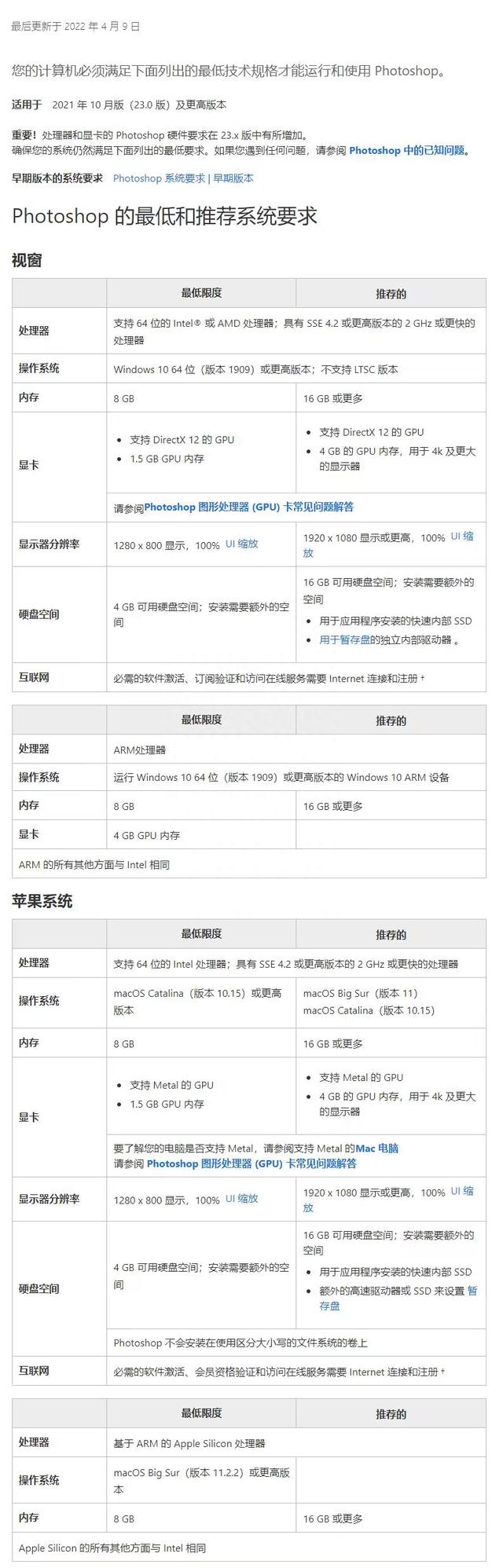
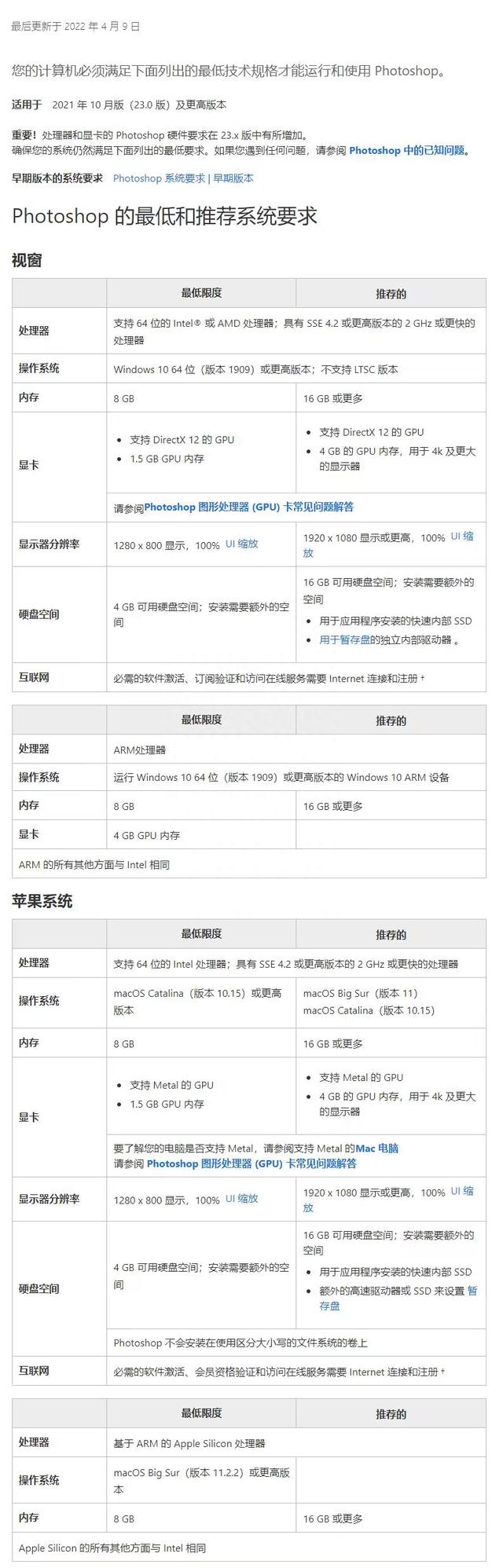


【温馨提示】:随着软件版本的不断更新,对电脑硬件及系统版本的要求也越来越高



本文地址:https://www.cknow.cn/archives/44787
以上内容源自互联网,由百科助手整理汇总,其目的在于收集传播生活技巧,行业技能,本网站不对其真实性、可靠性承担任何法律责任。特此声明!
如发现本站文章存在版权问题,烦请提供版权疑问、侵权链接、联系方式等信息发邮件至candieraddenipc92@gmail.com,我们将及时沟通与处理。
